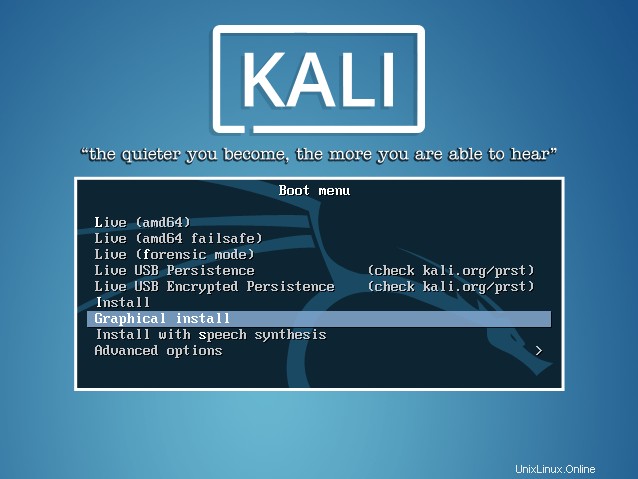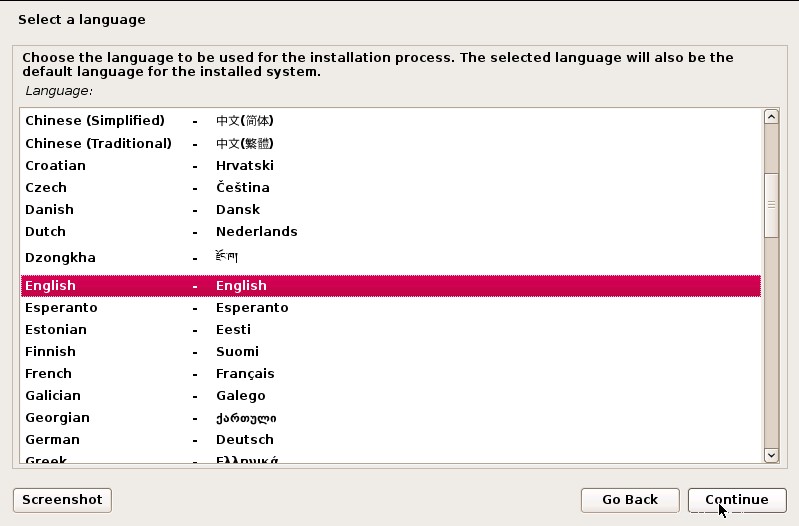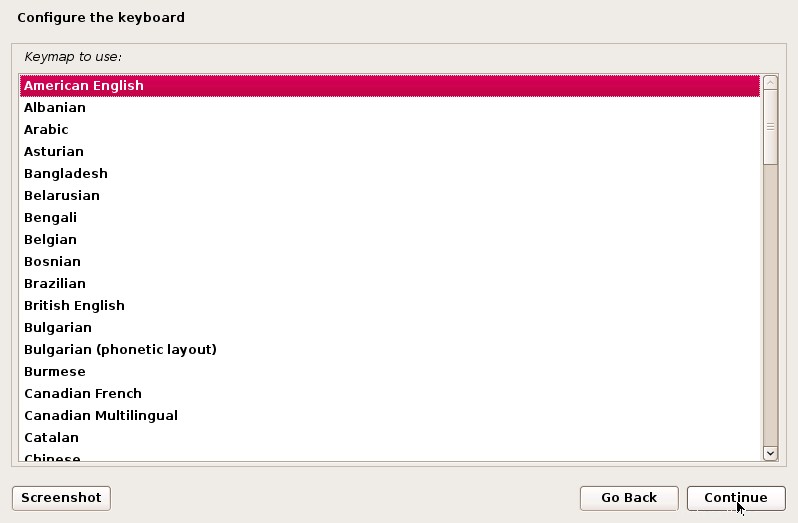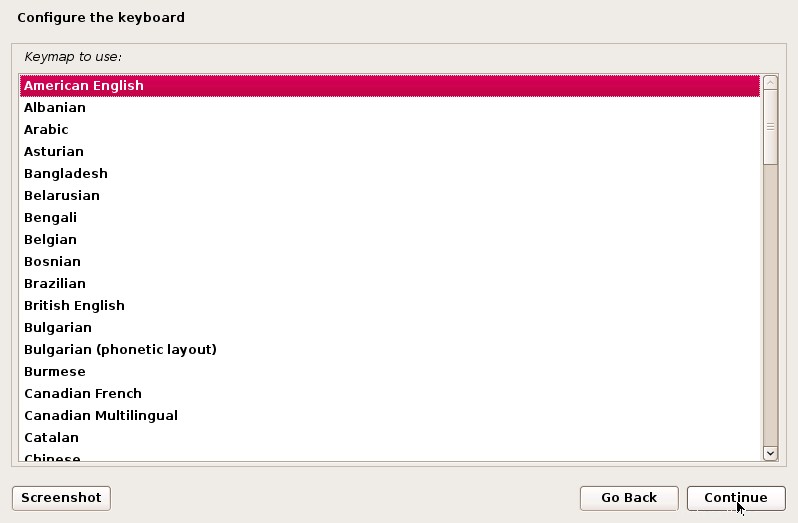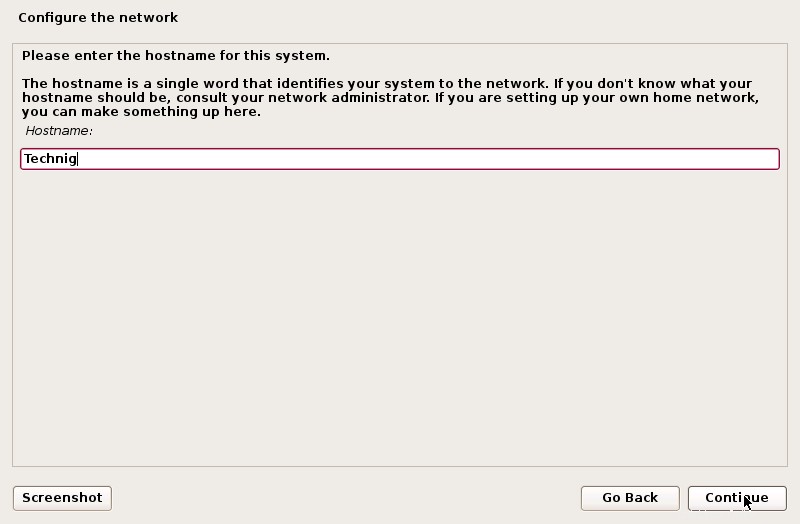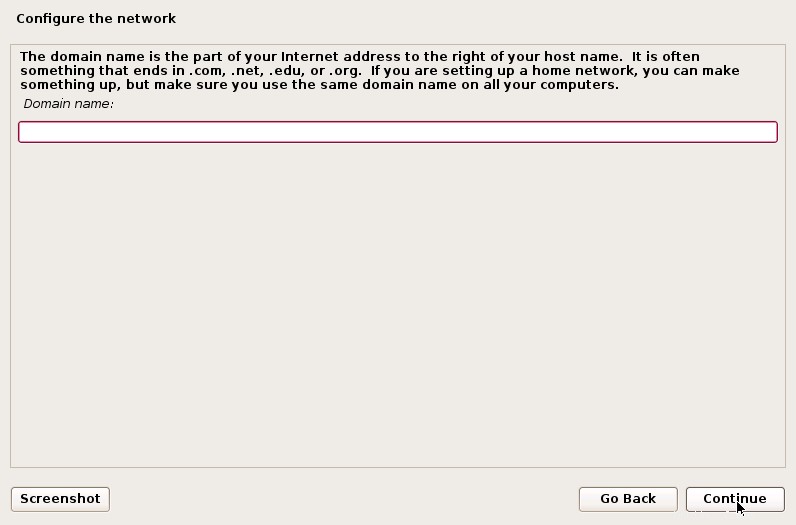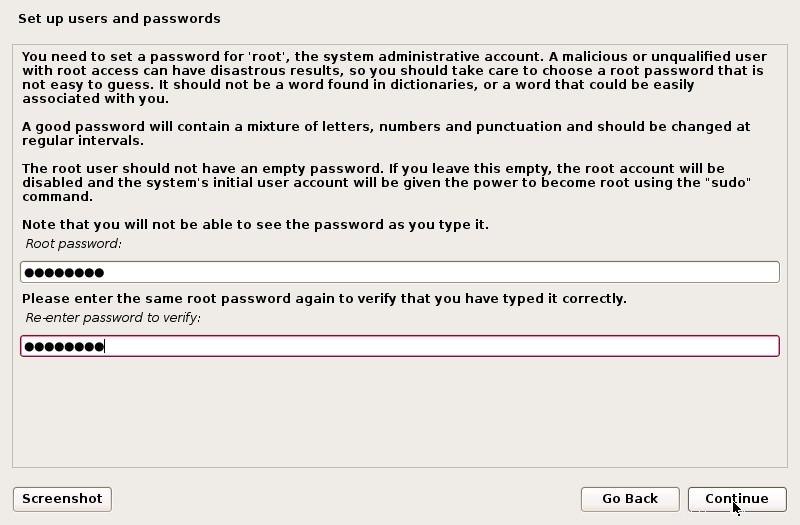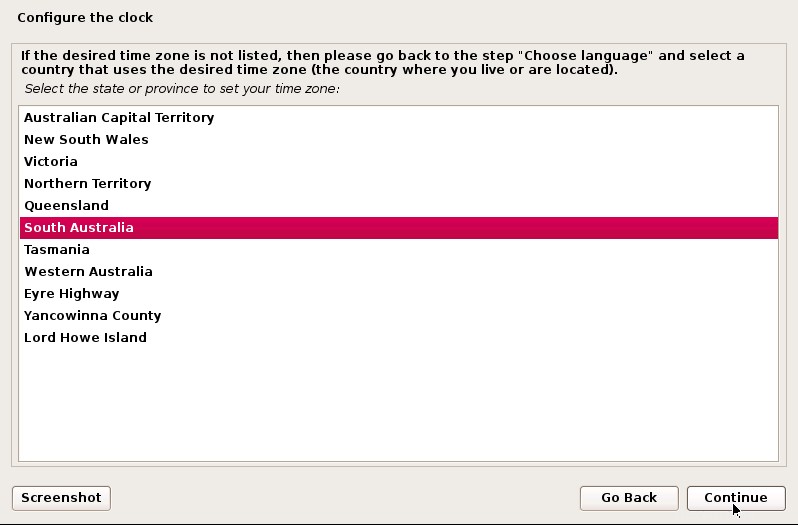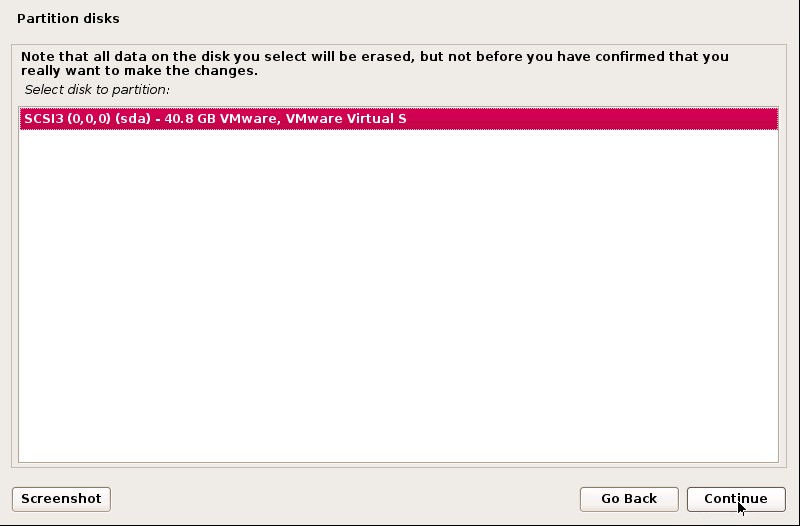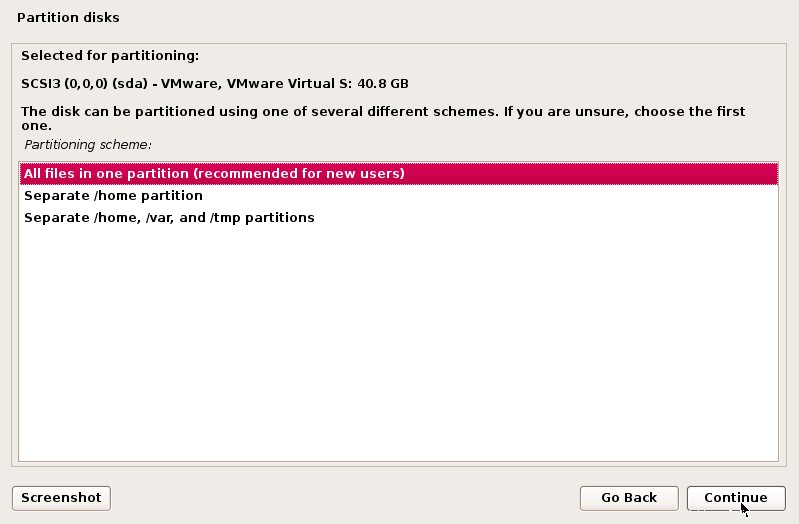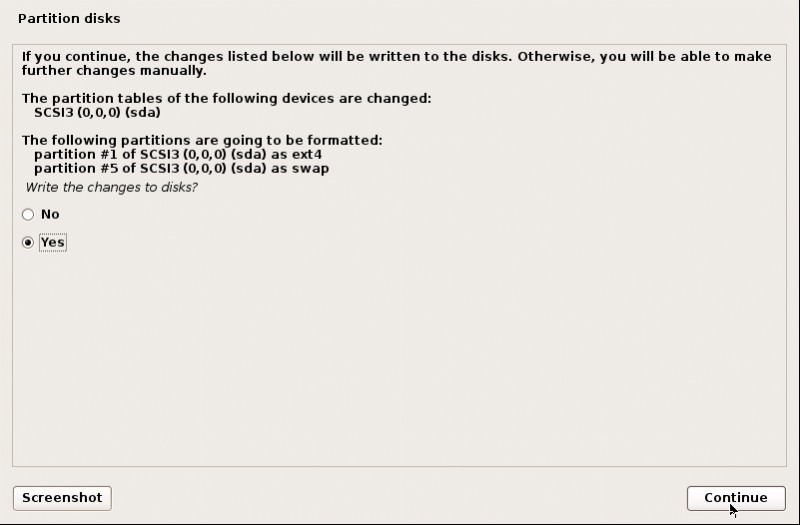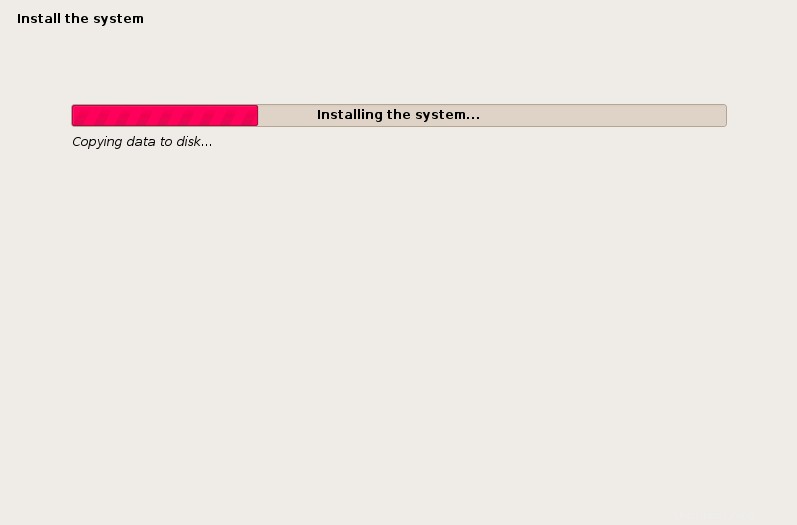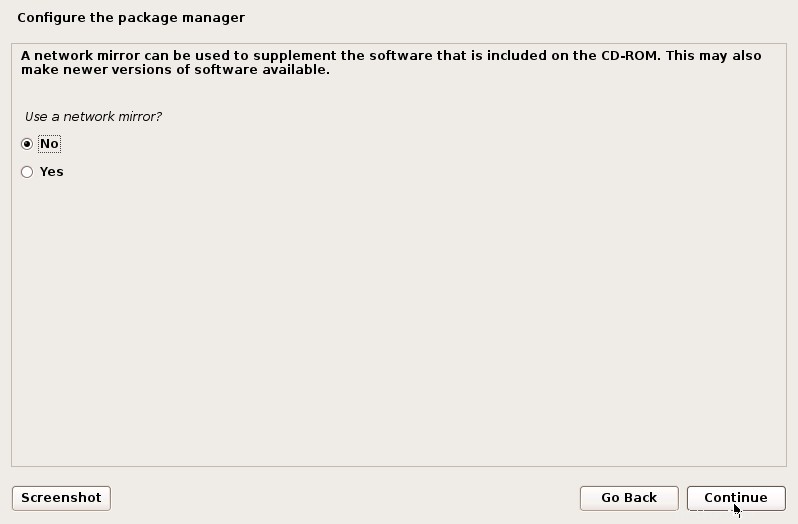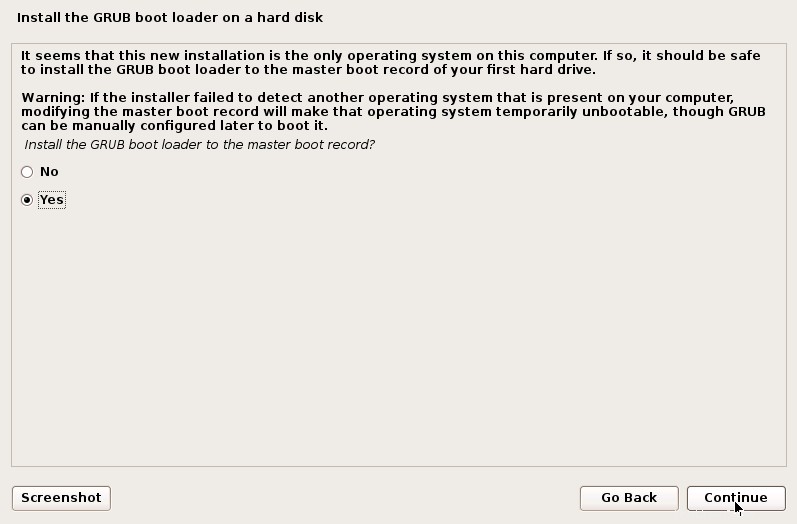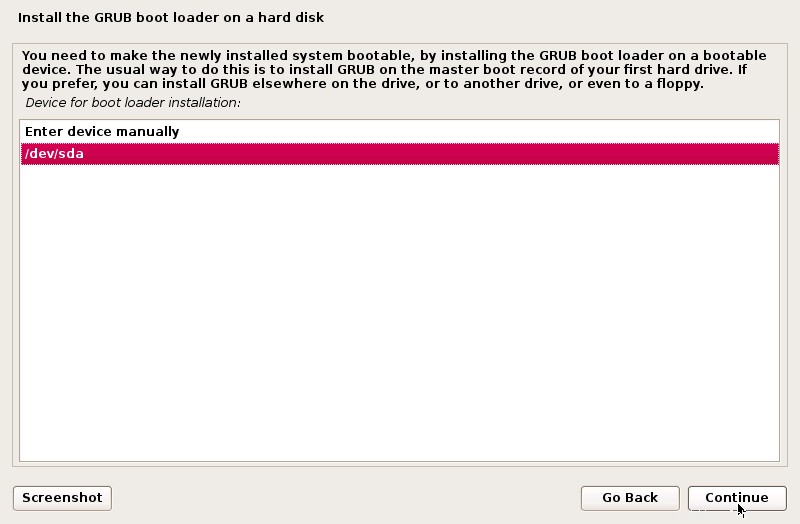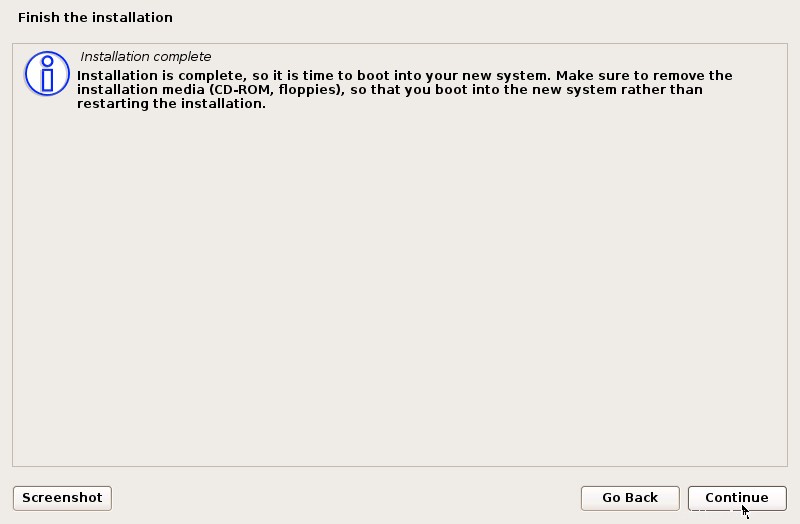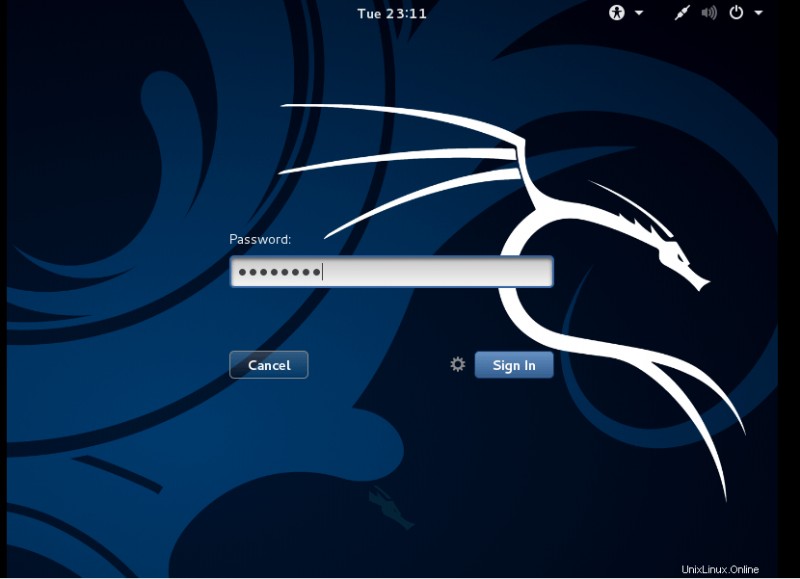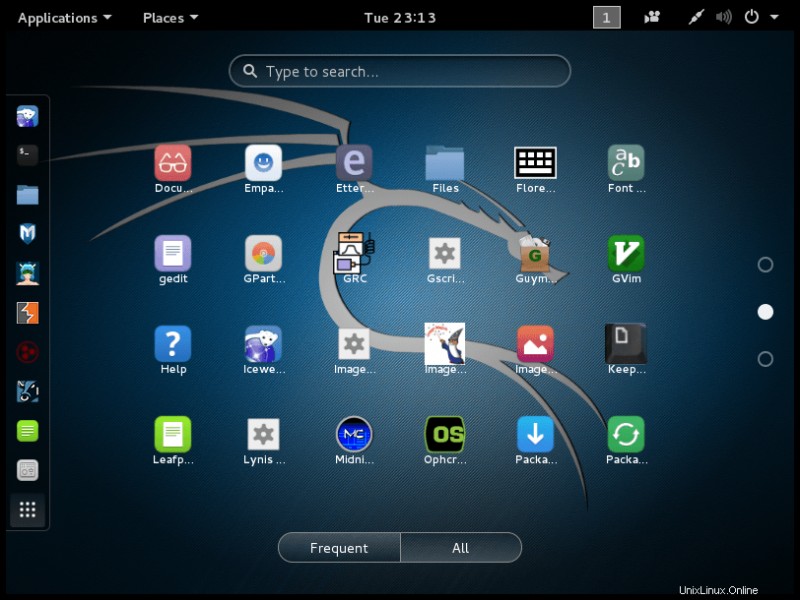Vista previa (se abre en una pestaña nueva)
La instalación de Kali Linux es un poco difícil para los nuevos usuarios. Entonces, en este artículo, lo ayudamos a instalar Kali Linux versión 2.0 en VMWare. El Kali Linux es una distribución de Linux derivada de Debian diseñada para análisis forense digital y pruebas de penetración.
Lo primero que necesita es instalar VMware en su computadora y crear una máquina virtual para Kali Linux y luego configurar un laboratorio de pruebas de penetración.
- ¿Cómo crear una máquina virtual en VMWare?
El segundo paso es descargar la última versión de Kali Linux para su Pentest Lab.
¿Cómo instalar Kali Linux en VMWare?
Ahora asumo que instaló VMWare, creó una máquina virtual y la imagen de Kali Linux se descargó correctamente. Entonces está listo para instalar Kali Linux.
- Abra VMWare y ejecute la máquina virtual Kali Linux para iniciar Kali.
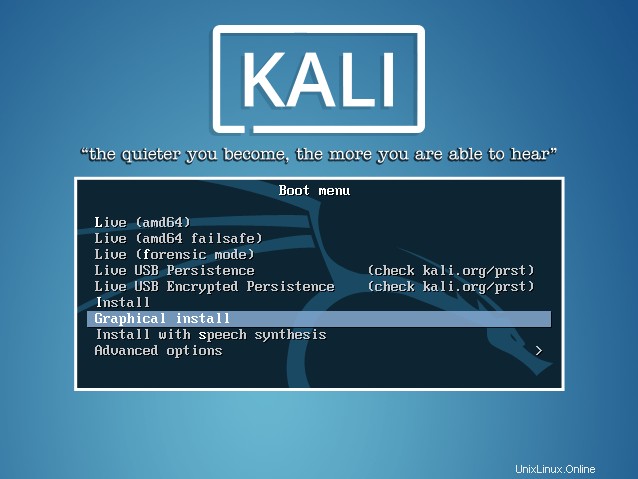
2. Seleccione Instalación gráfica desde el menú de inicio con las teclas de flecha y presione Intro.
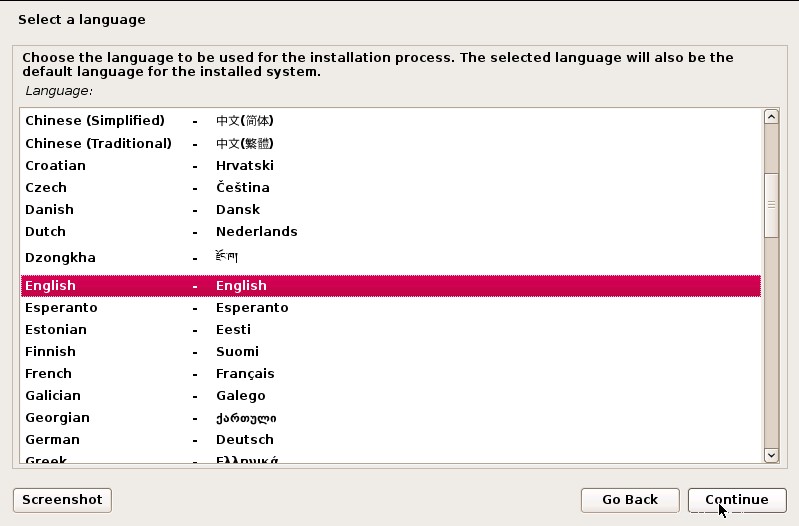
3. Elija el idioma de su sistema y haga clic en Continuar o presione enter.
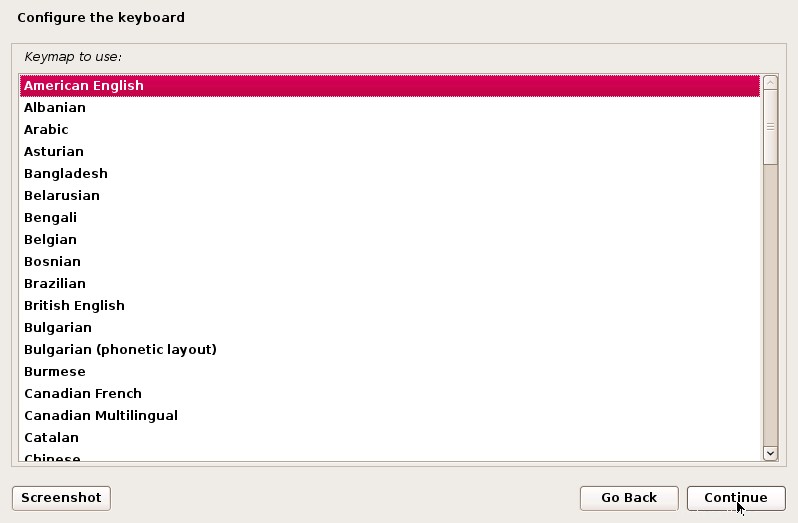
4. Seleccione su ubicación para la página local y haga clic en Continuar .
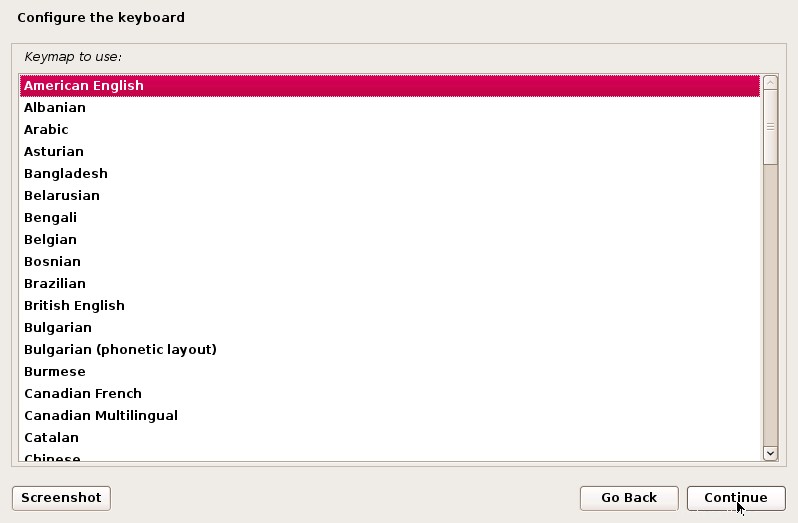
5. Selecciona inglés americano de Configurar el teclado página o qué estándar de teclado está utilizando, luego haga clic en Continuar .
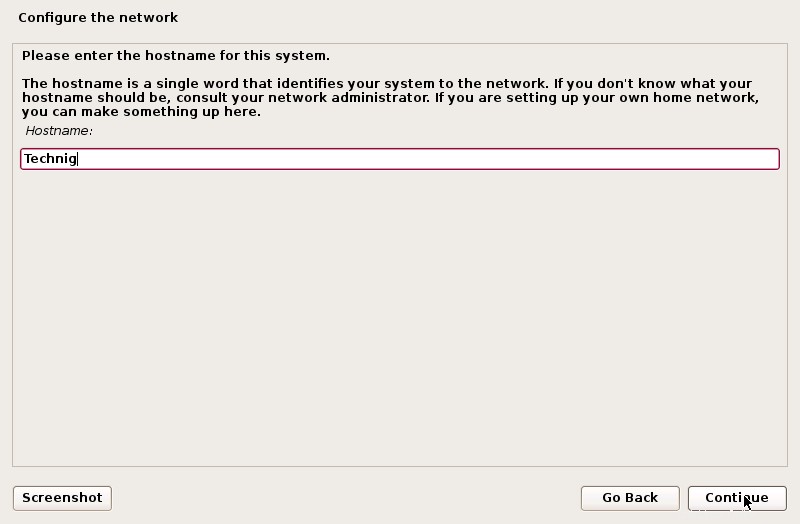
6. Desde Configurar la red página, escriba su nombre de host y haga clic en Continuar .
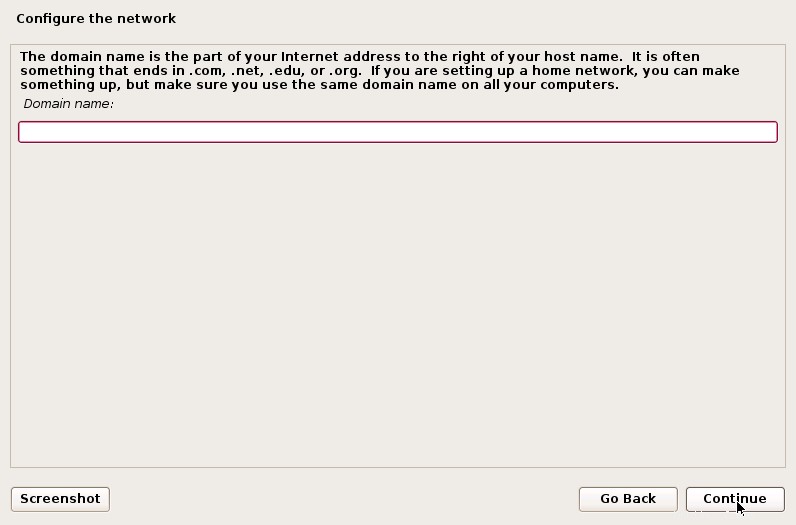
7. Deje el Nombre de dominio vacía y haz clic en Continuar si no tiene un servidor de directorio.
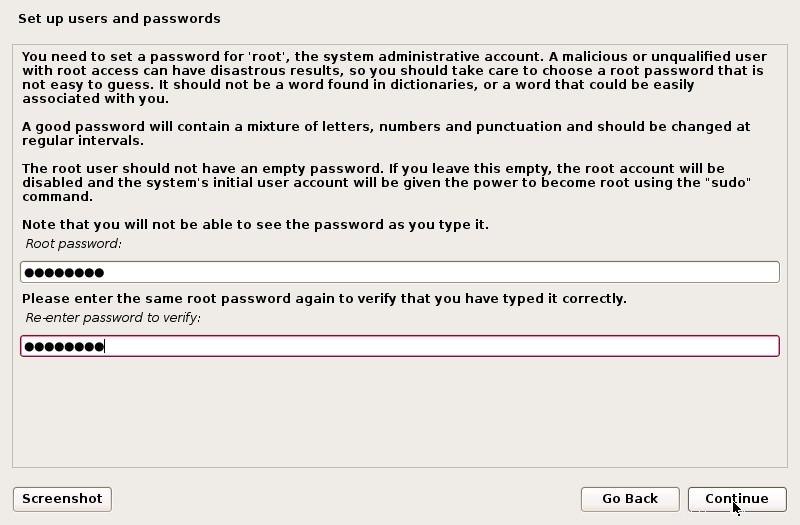
8. Establezca una contraseña para el usuario raíz y haga clic en Continuar . No olvides la contraseña. Si olvidó la contraseña, lea el tema Restablecer contraseña de Kali Linux.
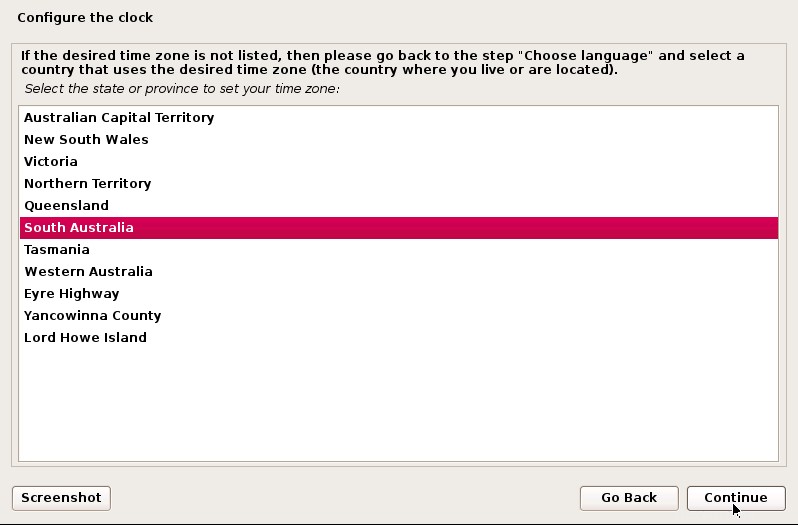
9. Seleccione la zona horaria de su ubicación desde Configurar el reloj página y luego haga clic en Continuar .

10. En los discos de partición página, seleccione Uso guiado de todo el disco luego haz clic en Continuar .
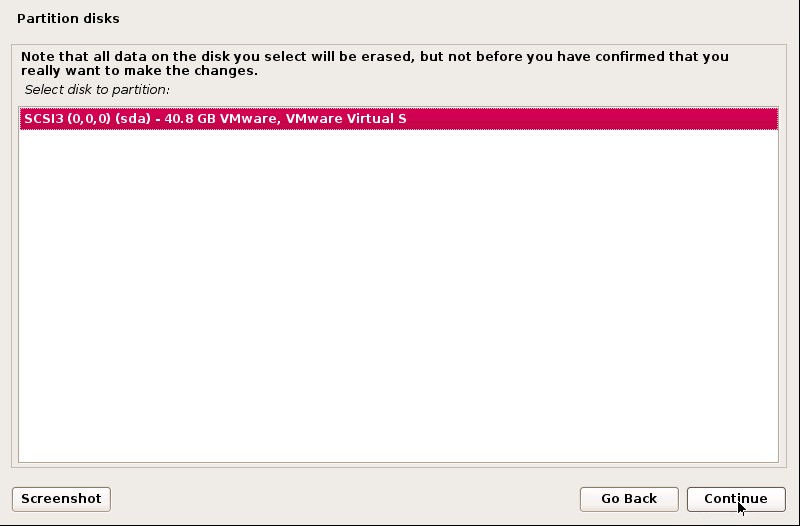
11. En la pantalla de arriba, no hagas nada y haz clic en Continuar. .
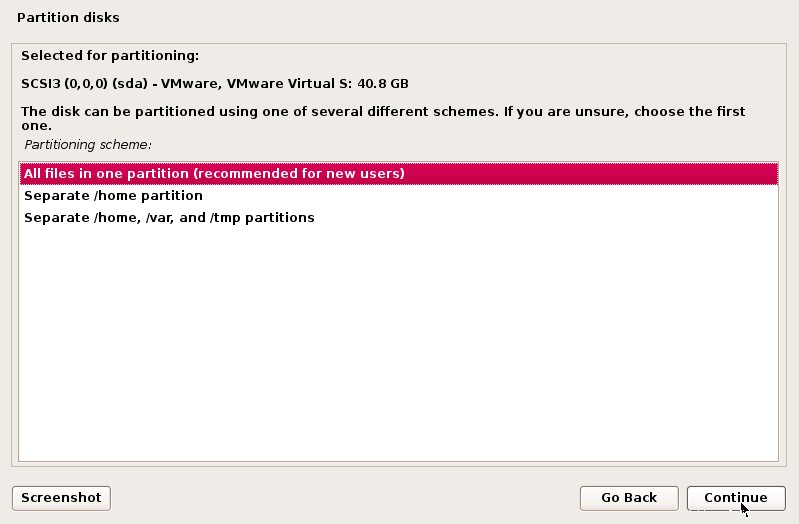
12. Seleccione Todos los archivos en una partición (recomendado para nuevos usuarios) y luego haga clic en Continuar .

13. Seleccione Finalizar partición y escribir cambios en el disco luego haz clic en Continuar para aplicar los cambios para particionar el disco duro.
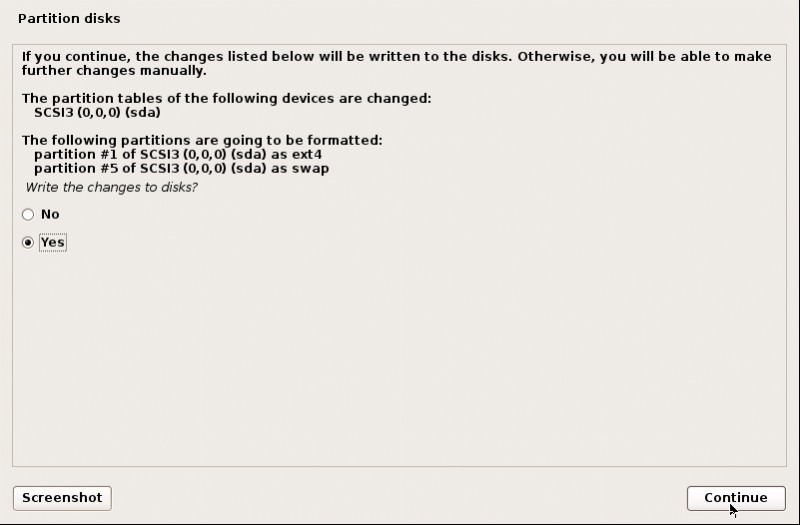
14. Finalmente, seleccione Sí el clic Continuar para implementar los cambios.
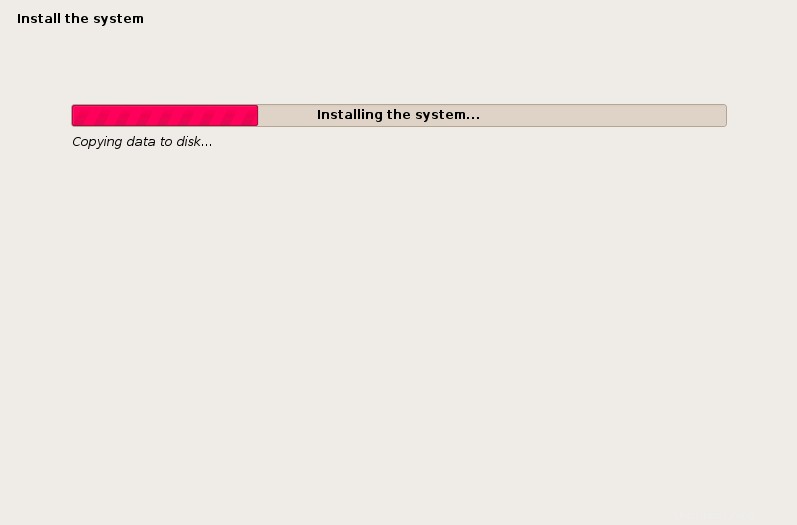
Se necesita tiempo para terminar la instalación, así que sea paciente y tome una taza de té. 😉
15. Para Configurar el administrador de paquetes selecciona No y hace clic en Continuar .
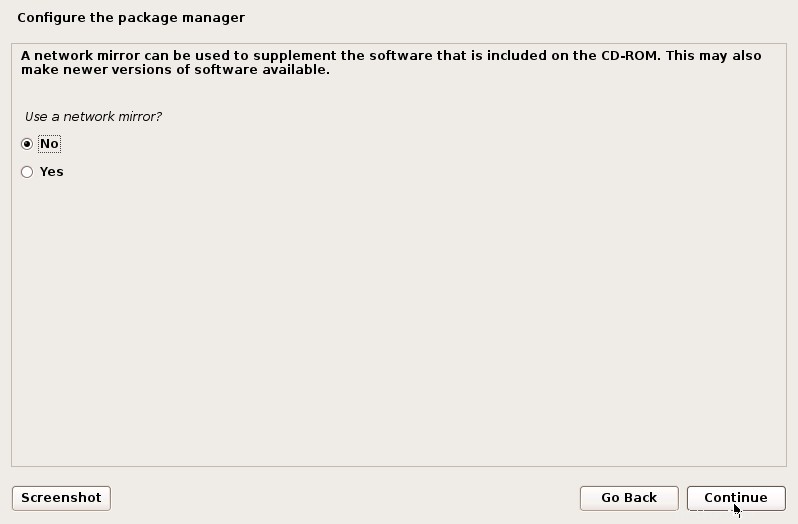
16. Seleccione Sí para instalar el cargador de arranque GRUB en un disco duro y haga clic en Continuar .
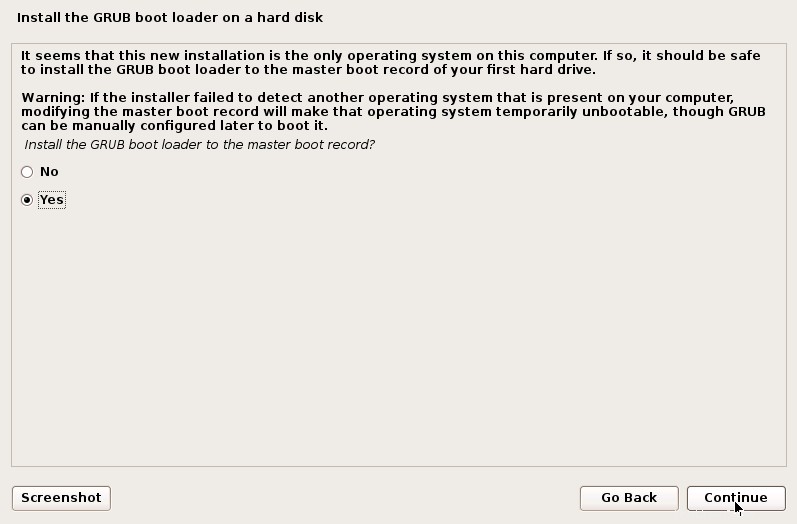
17. En Instalar, el cargador de arranque GRUB en un disco duro seleccione la página /dev/sda luego hace clic en Continuar .
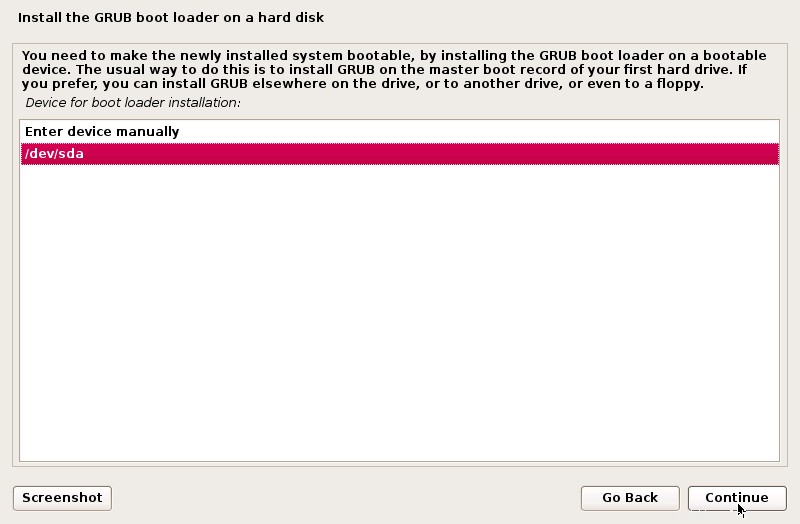
18. Finalmente, la instalación ha finalizado con éxito. Haz clic en Continuar .
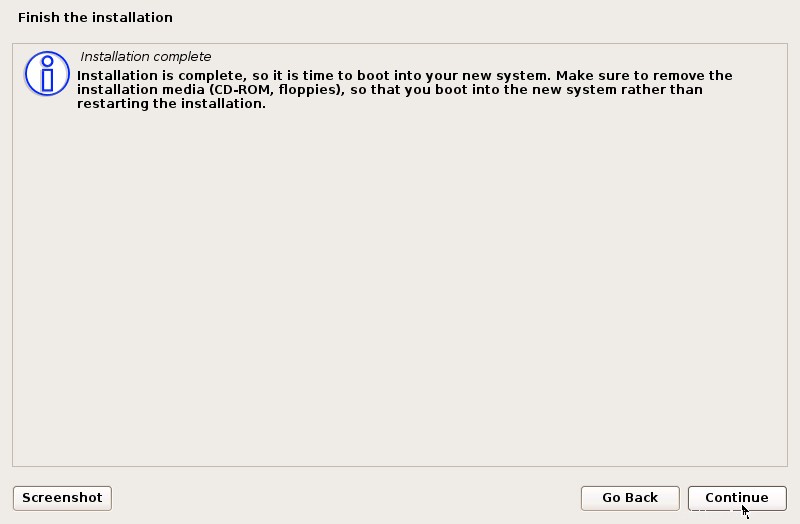
El sistema se reiniciará e iniciará sesión como root usuario y contraseña has entrado.
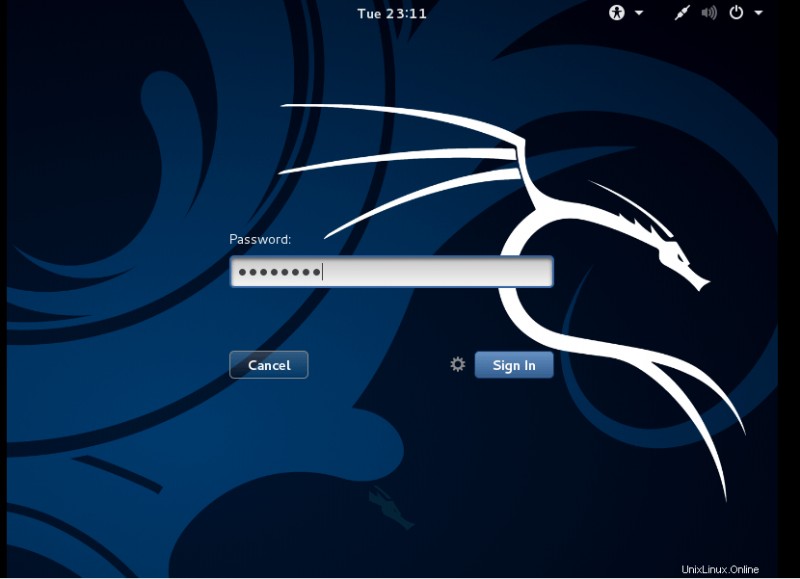
Sí, bienvenido a Kali Linux v2.0.
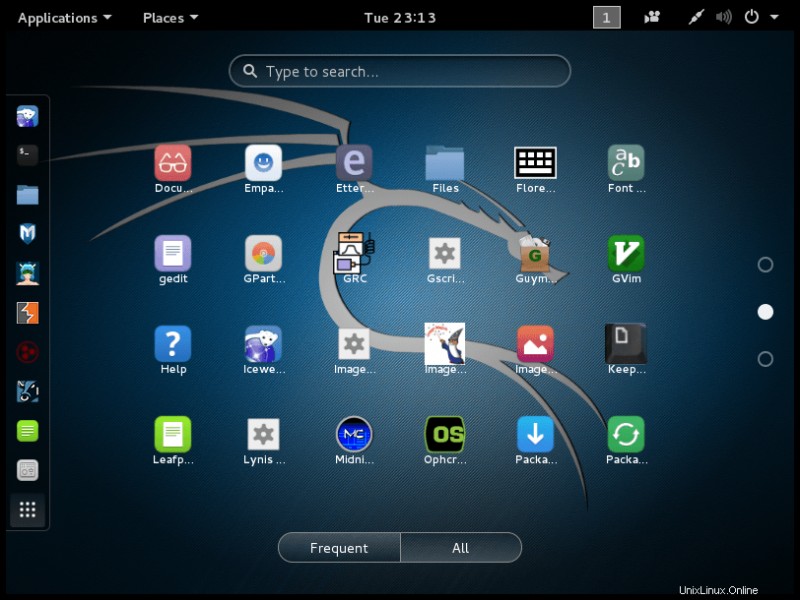
Eso es todo. Espero que puedas instalar Kali Linux sin ningún problema.